时间:2019-10-19 22:57来源: win10专业版
有关win10系统更新后浏览器不能联网的操作方法想必大家有所耳闻。但是能够对win10系统更新后浏览器不能联网进行实际操作的人却不多。其实解决win10系统更新后浏览器不能联网的问题也不是难事,小编这里提示两点: 1、将鼠标移动到桌面任务栏的右下方,找到开始菜单,然后直接鼠标右键单击。 2、完成步骤1之后,就可以看到命令提示符(管理员) ,之后就单击;掌握这些就够了。如果还想了解更多详细内容,可继续学习下面关于win10系统更新后浏览器不能联网的操作方法的介绍。
不能联网修复方法/步骤:
1、将鼠标移动到桌面任务栏的右下方,找到开始菜单,然后直接鼠标右键单击。
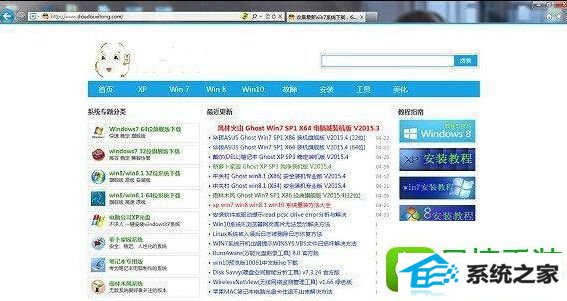
2、完成步骤1之后,就可以看到命令提示符(管理员) ,之后就单击,如图所示:
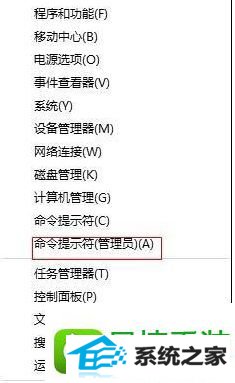
3、完成步骤2值周,在输入框里面输入下面的指令 netsh winsock reset,如下图所示:
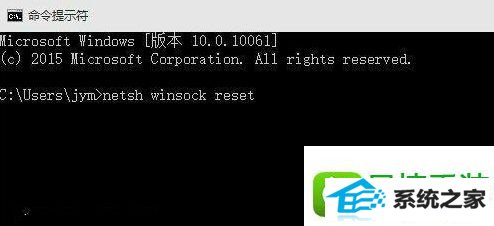
4、上面所有的步骤都完成之后,系统会提示需要重新启动,只要重启之后就可以实现浏览器联网了。
关于ghost win10更新后出现浏览器无法联网的问题按照教程使用命令就可以轻松的修复,希望对大家遇到win10浏览器问题有所帮助。
栏目推荐: 电脑重装系统 win10专业版激活密钥 深度之家 如何重装系统win7 win7系统重装 win7纯净版 win7激活工具 雨林木风xp系统
专题推荐: 小白win10激活 win10系统下载 win10镜像 win10专业版下载 w7系统 windows8正式版
Copyright @ 2020 win10专业版